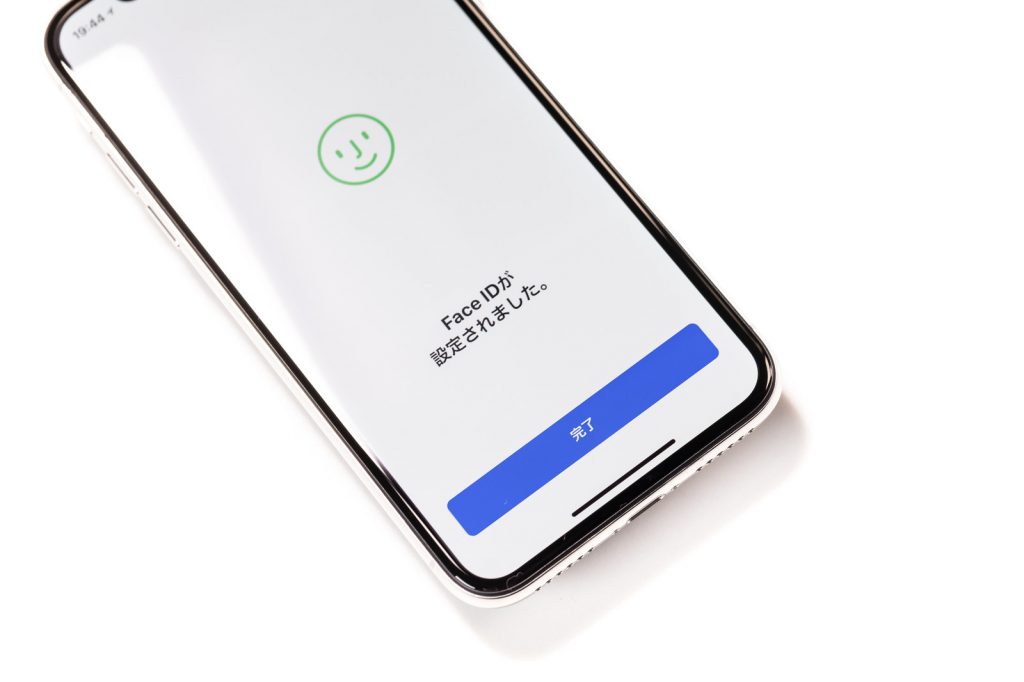iPhoneX以降から搭載されたフェイスID…
いちいち画面ロックパスワードを打ち込むのは面倒…という場合も、
画面に顔を向けるだけでサッとロックが解除されるという大変便利な機能です。
この機能はiPhoneXが発売される際に大々的に宣伝されたため
iPhone独自のものだと思われている方も多いのですが、
Androidスマホも顔認証でロック解除を行う頃が出来ます。
この機能はAndroid4.0以降のバージョンであれば、ほとんどのAndroidが使用可能です。
最新機能が搭載されていない昔の機種だから…と思われているお手元のスマホも、
実は設定によってかなり便利に使用する事が可能なんです!
今回はAndroidスマホの顔認証機能についてお話します!
Androidのフェイスアンロック機能とは
iPhone同様に顔認証で画面ロックを解除するシステムです。
予めご自身の顔を登録する事によって、画面に顔を向けるだけでロック解除が可能です。
フェイスアンロックの登録方法は?
Androidは機種が多いため、設定が一つずつ違う場合があります。
使用されている機種名で検索して頂くのが確実ですが、
機種名が分からない場合は下記の方法をご参照ください。
SHARP製品の場合
①設定
②ロックとセキュリティー
③画面ロック
④顔認証(フェイスアンロック)
■顔認証の精度を上げたい場合は…
①設定
②ロックとセキュリティー
③顔認識の精度を改善
■瞬きを認証させてロック解除を行う場合は…
(瞬きをしないとロック解除できない設定)
①設定
②ロックとセキュリティー
③生体検知
FUJITSU製品の場合
①設定
②セキュリティー
③Smart Lock
■顔認証の精度を上げたい場合は…
①設定
②セキュリティー
③Smart Lock
④認証済みの顔
⑤顔認識の精度を改善
うまく認証されない場合
うまく認証されない場合は、帽子、マスク、サングラスなど顔や頭に身に着けているものを一度外しましょう。
また暗い場所だと認証できない事があるようなので、明るい場所に移動してからロック解除を試してみましょう。
それでもなかかな読み込まない…
そんな時は設定から「顔認証の精度を改善」を選択し、再度顔の登録を行いましょう。
登録を繰り返すことによって、認証の精度があがります。
なかなかロック解除が出来ない…という場合は一度試してみましょう。
手がふさがって使えないという時などは、顔認証がとても便利です。
ロック解除が煩わしい…!そんな時はフェイスアンロックを試してみてください^^
スマホスピタル 神戸三宮店 店舗情報
- 住所
- 〒650-0012 神戸市中央区北長狭通1丁目2-3 二鶴ビル801号
- 営業時間
- 11時~20時(2025年1月1日のみ休業)
- sannomiya@smahospital.jp
<<前の記事
画面割れは対策をすることで極力防ぐことができます!-
次の記事>>
Androidの画面をタッチせずにバックアップをとる方法
対応店舗一覧
最寄りの店舗をご選択ください。